
【EXCEL觀念大解析 - 不再發生公式正確卻計算錯誤的情況】
不知您是否曾有過這樣一個經驗,複製了公式,確定公式是正確的,但為何計算出來的數值全部都相同,檢查半天也找不出原因,好傷腦筋吶?本期小撇步就教您如何讓這種討厭的狀況不再發生,並告訴您到底是什麼設定在作怪!
一、
| 下圖是個數學統計表,儲存格「H4」的公式為計算C4:G4的平均成績,以一般的作法會先進行「H10」公式設定,完成後就往下拖曳,整排的計算也隨之完成(藍色部份)。 |
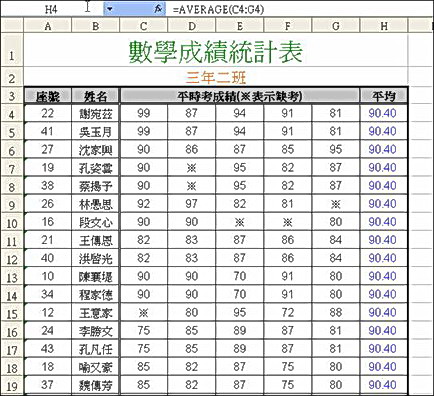 |
|
|
二、
| 往下檢查公式時,發現「H19」的公式為計算C19:G19的平均成績 ,也是很正確的並無錯誤。 |
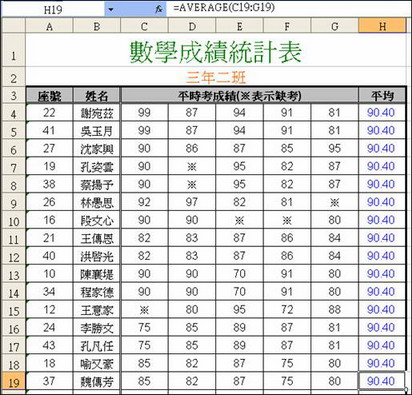 |
|
三、
| 你是否發現了,公式是正確的,但計算出來的數值卻清一色為90.40。這表示原本EXCEL預設的自動計算公式模式被變更成手動計算了。此時,你只需要由「工具/選項/計算」標籤中,將計算方式改回「自動」,則工作表上的數值就會計算正確了。你也可以按下「F9」這個快速鍵,讓EXCEL重新計算公式,一樣可解決此問題喔! |
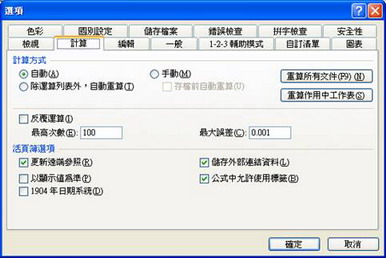 |
|
四、
| 將計算方式改為自動後,其公式就會正確計算了,下圖為正確結果。 所以啊!下回百思不得其解時請記得檢查一下這個選項,免得白白浪費許多時間唷! |
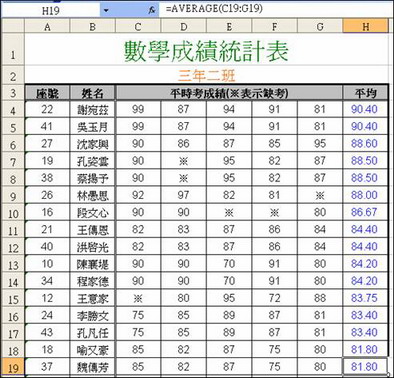 |